Per inserire l'anagrafica di un fornitore, vai nella sezione Clienti e Fornitori del menu laterale.
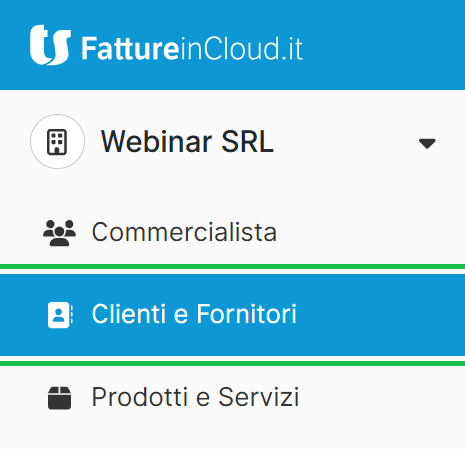
In alto trovi due pulsanti: Clienti e Fornitori, seleziona Fornitori.

Per aggiungere in modo manuale un nuovo cliente, seleziona il tasto .

Nella scheda Anagrafica compila le voci dei campi:

Denominazione → inserisci la denominazione del fornitore.
Tipologia → seleziona il tipo di fornitore tra quelli proposti nel menu a tendina:
- Azienda.
- Referente: (facoltativo)
- Privato
- Nome
- Cognome
- Pubblica Amministrazione
- Referente: (facoltativo)
- Condominio
- Referente: (facoltativo)
P.IVA → inserisci la P.IVA del fornitore.
Codice fiscale → inserisci il codice fiscale del fornitore.
Paese → seleziona il Paese del fornitore.
Indirizzo, Comune, CAP → inserisci l'indirizzo, il Comune e il CAP del fornitore.
Provincia → inserisci la sigla della provincia.
Note indirizzo → (facoltativo).
Codice fornitore interno → per la codifica interna dei tuoi fornitori.
È possibile salvare più anagrafiche clienti con stessa P.IVA/Codice Fiscale. Per farlo devi creare la nuova anagrafica cliente compilando anche il campo Codice fornitore interno. Se l'anagrafica già esistente con la stessa P.IVA/Codice Fiscale ha già un Codice fornitore interno inserito, è sufficiente indicare un codice diverso. Ti verrà richiesto se vuoi salvare un'ulteriore anagrafica uguale a quella già esistente (con la stessa P.IVA/Codice Fiscale), clicca quindi . |
Indirizzo e-mail → inserisci l'indirizzo del fornitore. Puoi inserire più indirizzi e-mail, separandoli con la virgola (,) o con il punto e virgola (;).
casella di controllo Invia in automatico il documento di cortesia → attiva la casella di controllo per impostare l'invio automatico del documento di cortesia al fornitore.
flag Escludi da invio documento di cortesia → apponi il flag per escludere l'anagrafica dall'invio del documento di cortesia; l'opzione non è attivabile se hai attivato la casella di controllo per l'invio automatico del documento di cortesia.
flag Escludi da solleciti automatici → apponi il flag per escludere l'anagrafica dall'invio dei solleciti automatici.
Indirizzo PEC → inserisci l'indirizzo e-mail PEC del fornitore.
Telefono → (facoltativo)
Note extra → (facoltativo)
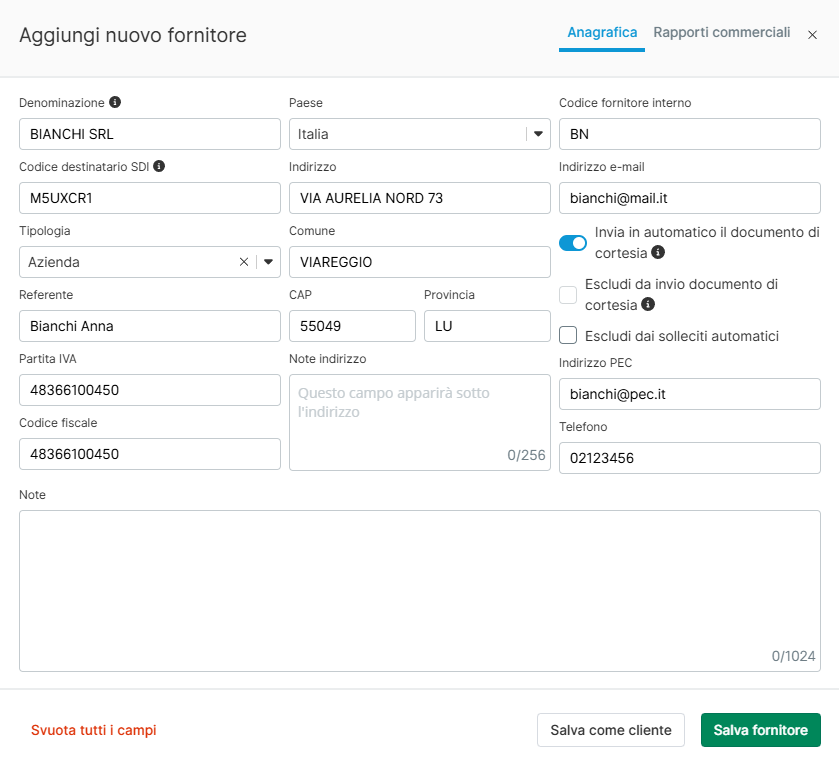
Nella scheda Rapporti Commerciali del fornitore compila:

IBAN → indica l'IBAN del fornitore. Se hai attivo il servizio di TS Pay disposizione pagamenti, l'IBAN del fornitore ti viene proposto in automatico quando disponi il pagamento di un suo documento.
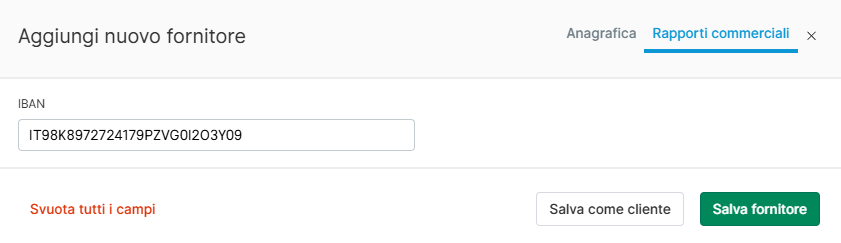
Per concludere la creazione dell'anagrafica fornitore, clicca il pulsante .

Seleziona il tasto per salvare l'anagrafica come cliente.

Se ti sei accorto che i dati inseriti sono errati puoi cancellare il contenuto dell'anagrafica cliccando Svuota tutti i campi.

Se hai attiva una licenza Premium, Premium Plus o Complete puoi compilare automaticamente i dati dell'anagrafica cercando il fornitore all'interno della Banca Dati Modefinance srl.
Si tratta di una banca dati autorizzata che contiene tutte le aziende italiane iscritte al Registro delle Imprese.
Nel campo Denominazione digita la ragione sociale o la Partita IVA del fornitore per cui desideri creare l'anagrafica e scegli il risultato di tuo interesse tra quelli proposti.

I campi Denominazione, Partita IVA, Codice fiscale, Paese, Indirizzo, Comune, CAP e Provincia vengono quindi compilati in automatico. Puoi poi inserire gli altri dati in modo manuale.
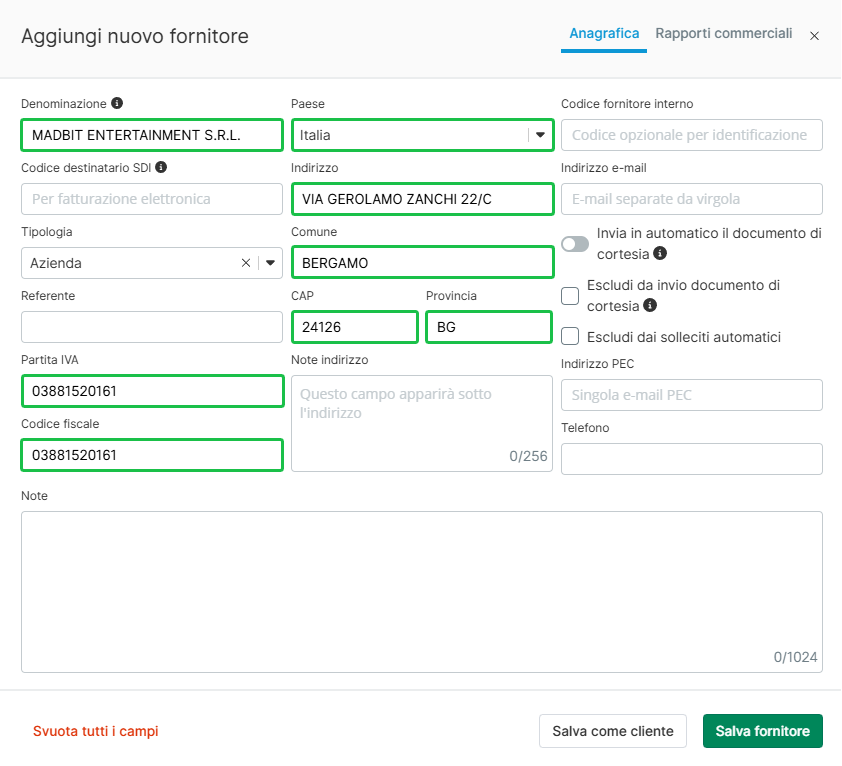
Per le Pubbliche Amministrazioni, se sono presenti più sedi, selezionando la PA desiderata, viene aperta una finestra dove puoi scegliere l'ufficio della Pubblica Amministrazione a cui devi emettere il documento.
Selezionalo e clicca .
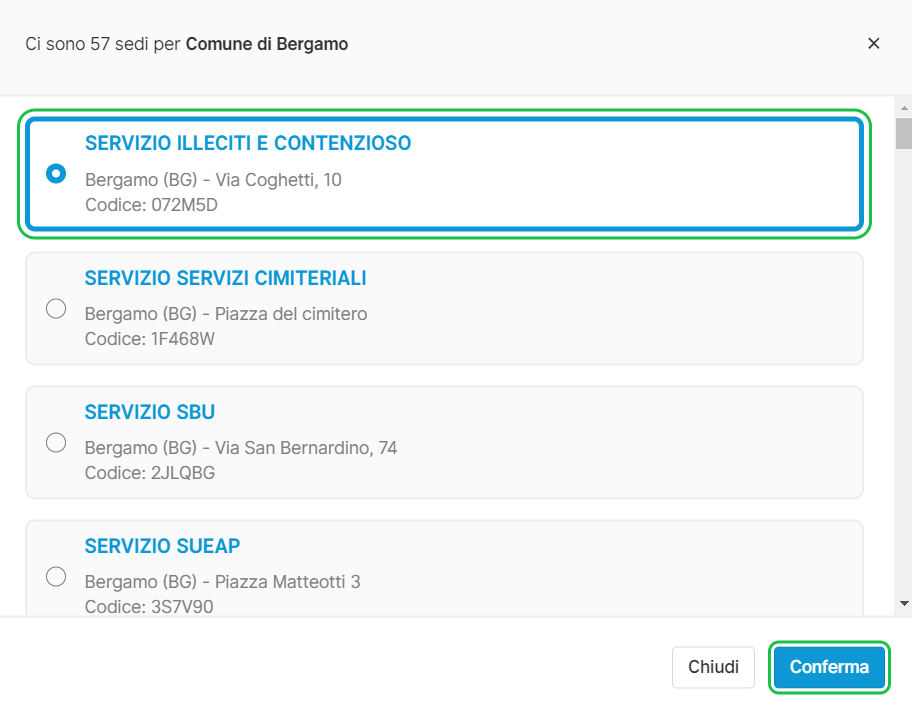
Se stai effettuando l'operazione di modifica di un'anagrafica già esistente e, tramite la ricerca Modefinance srl, hai selezionato il risultato sbagliato, puoi cancellare il contenuto dei campi cliccando Svuota tutti i campi.

Cliccando questa voce, vengono cancellati tutti i campi compilati all'interno dell'anagrafica, anche quelli della sezione Rapporti commerciali.
Puoi così procedere nuovamente con la modifica manuale dell'anagrafica oppure a cercare nuovamente il cliente di tuo interesse nella banca dati autorizzata.
Come si crea l'anagrafica di un fornitore residente a San Marino?
Per creare correttamente un’autofattura relativa a un fornitore residente a San Marino, è necessario compilare con attenzione i campi anagrafici in modo conforme alle specifiche tecniche della fatturazione elettronica. Ecco come procedere:
Paese: iseleziona San Marino dal menu a tendina;
CAP: inserisci il CAP del fornitore (47890 per la città di San Marino);
Provincia: indica la provincia di San Marino SM;
Comune e indirizzo: compila normalmente con i dati della sede del fornitore;
Partita IVA (o Tax ID): inserisci il Codice Operatore Economico sammarinese, che è composto da 5 cifre numeriche (es. 12345). Questo campo è obbligatorio.
Codice fiscale: lascia vuoto il campo.
Codice destinatario SDI: inserisci 2R4GTO8, che è il codice identificativo dell’HUB di San Marino.
Per maggiori dettagli consulta seguente guida Fatturazione Elettronica San Marino.

